|
自16年以来,好像从来没有专一的做过自己喜欢的事情,一直将自己交给**,觉得自己好像分配什么任务都可以完成,一个自动化专业的本科生,不去专攻控制领域,而是接受了导师分配的机械课题(分明自己的内心当时是想选光电控制的那个课题,却想着机械自学一下毕业也没什么的,都是学习,没有和导师沟通);喜欢学习计算机,喜欢码代码,自学搞定软件开发岗面试的自己,却被分到了测试岗(明明更希望做开发,却想着自己应该可以做好测试,没有和HR沟通),一次次地在痛苦中挣扎前行。 这次我要掌控自己的**,做自己喜欢的事情,后面将会分享一些自己的学习笔记,希望能帮助到想和我一样入门进阶的小白,互相帮助,一起加油吧~ 遇到一个工作数年的乙方,来公司技术服务的时候,偶尔聊天跟我说:“一个合格的开发至少要有两年测试的经历,一个合格的测试至少要有两年开发的经历”,我觉得很有道理,那我就从两年测试经历开始,逐步实现自己的开发梦吧!不知道从哪里开始,就慢慢接触了解深入吧,说不定某一天会有个明确的喜欢研究的方向。 第一篇是这一个月利用下班时间学习整理的Linux基础(9.10—10.10) 操作系统这个东西,名字很神秘很高深,我其实就把它当做一个软件来学了,无非给它些指令,它再给我反馈些我想要的效果,小白开始学习的内容无非就是在windows下常干些啥,学下用Linux怎么操作就可以了吧(打游戏请绕过,我不打游戏)。 1、初识Linux 桌面版的Linux操作起来应该和Windows差不多,所以重点放在命令行截面,黑漆漆的截面有种黑客感觉,装逼必备~ 这个时候要想进入就要输入自己安装时给root用户名设置的密码了,注意:Linux中输入密码是没有任何显示的(不要以为自己的系统坏掉了),像下图这样输完敲回车就进去啦。 进去之后我们总要知道自己在哪里以及要去哪里,可以执行什么操作。这些操作一般格式是:命令 [-选项]([]表示可选项,可有可无,根据自己的需求调整),记住Linux中万物皆文件,所以先来看看文件相关操作。 2、文件相关操作 用户进入会在自己的家目录下(可以理解为在自己的家里) 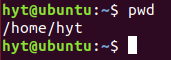 ls -alh 选项意义: 列出全部(l)文件的详细信息(不包括隐藏文件) 以占有空间大小友好(h)的方式显示 列出全部文件包括隐藏文件(a) 【隐藏文件是以.开头命名的文件】 touch 文件名 创建单层目录:mkdir 目录名 创建多层目录(递归创建):mkdir -p 多层目录名(多层目录分隔符用/) cd 路径名 .表示当前路径 ..表示上一级目录路径 -表示在上一次与本次目录之间切换 rm 文件名 不带询问的删除文件(强制删除文件):rm –f 文件 删除目录:rm -r 目录 强制删除目录:rm -rf 目录 【更新到ubuntu18.04后发现不需要加-f选项啦】 cp 源文件 目标文件/目标地址路径 cp -i 【会询问是否覆盖同名文件】 cp -r 源文件 目标文件/目标地址路径(复制目录) mv 源文件 同路径目标文件(如果源文件与目标文件为同一路径则为重命名) –i 同名覆盖提醒 echo 文本(一般和重定向一起使用,将内容打印到文件中,没有文件的话直接创建文件) >文件名(覆盖文件内容); >>文件名(追加文件内容) echo 文本 > 文件名; cat 文件名(一下子全部显示出来) cat –n 文件名(显示行号包含空行) cat –b 文件名(显示行号去除空行) Ubuntu18.04中-n和-b效果一样 more 文件名(分屏显示内容) 对该文件显示的操作: 空格/b回滚一屏; f前滚一屏; q退出; /word搜索word Enter下一行 grep 文本(加双引号哦) 文件名 -n显示包含该文本的行及行号; -v显示不包含该文本的行; -i忽略大小写; ^字符 查找以字符开头的行 字符$显示以字符结尾的行(字符要加双引号,否则会停不下来,终止命令用Ctrl+C) 将一个命令的输出作为另一个命令的输入,一般用于more/grep 如ls –alh | more 分屏显示ls的结果 ls –alh | grep a 只显示ls结果中包含a的行 *匹配任意个数的任意字符 ?匹配单个字符 shutdown 关机 shutdown –r 时间 多长时间后关机 shutdown –c取消关机 一般直接关机用shutdown –h now
ifconfig | grep internt ping ip地址 查看到目标IP地址通不通 ping 本地回环地址 查看本地网卡是否正常 远程控制服务器 ssh [-p 端口号] user@ip地址 Windows下需要安装XShell或者Putty
|